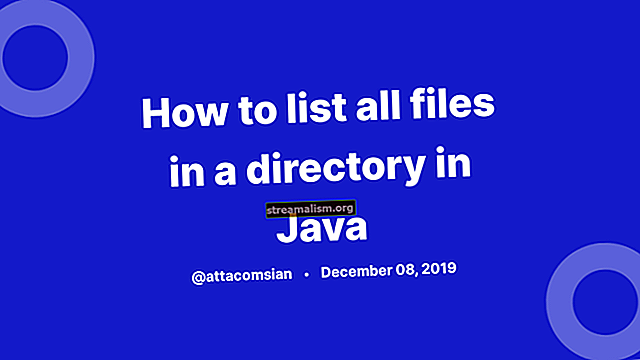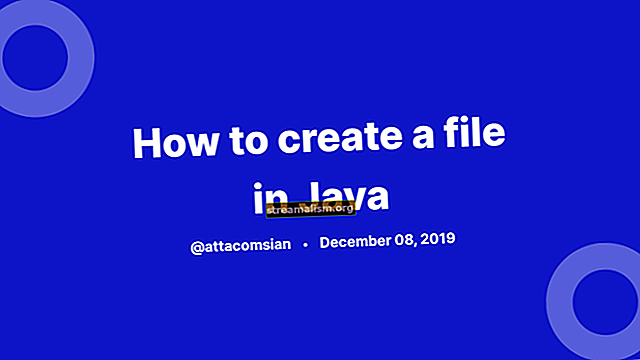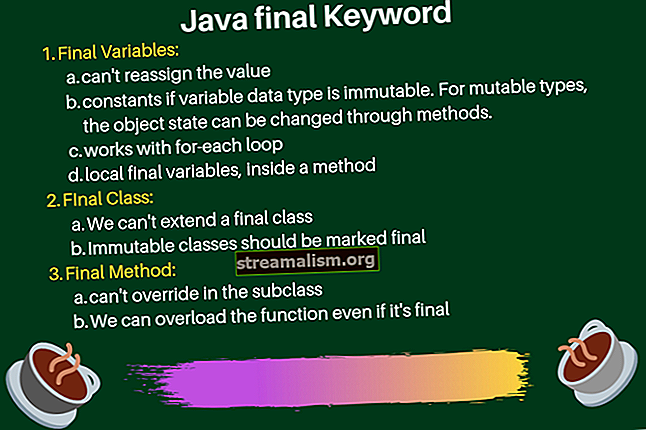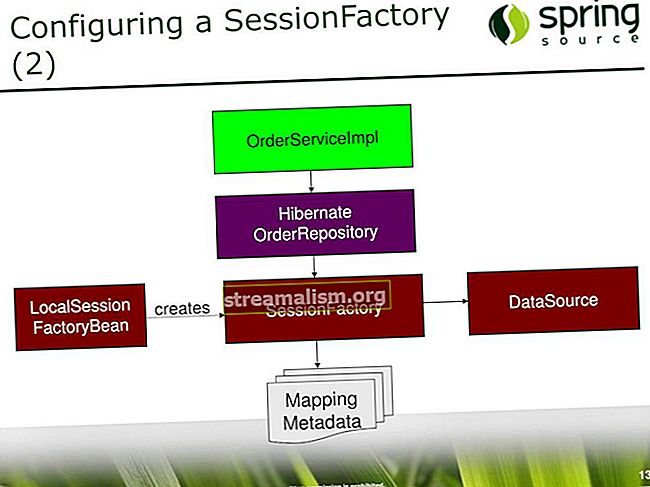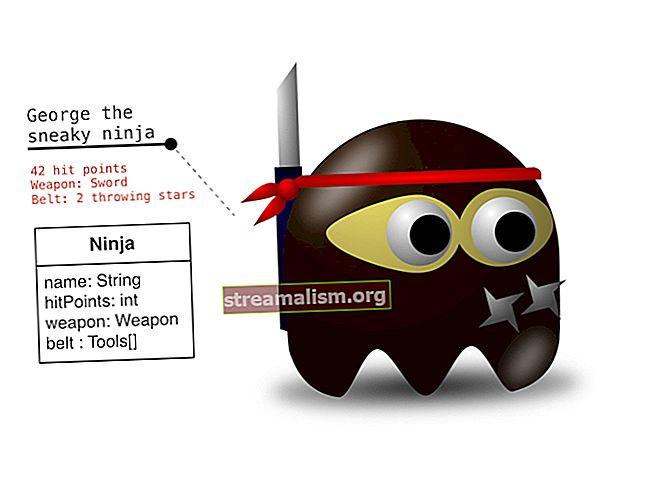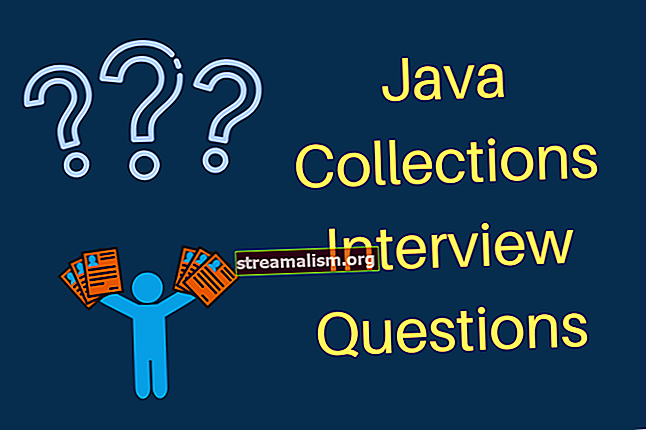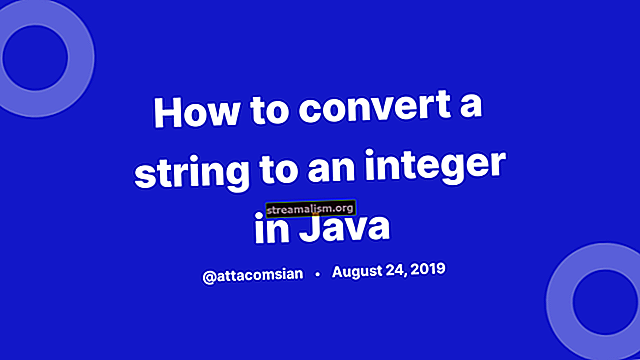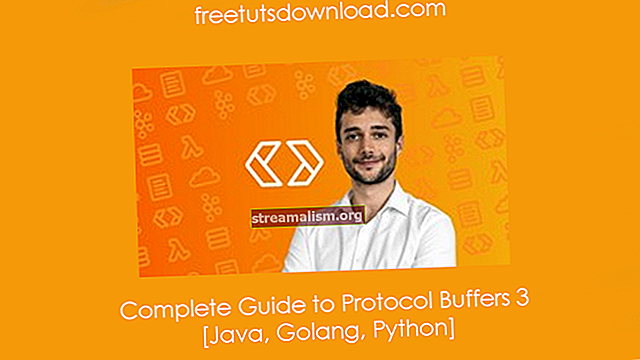JBoss Server - Kako pokrenuti i zaustaviti?
1. Uvod
U ovom uputstvu ćemo pogledati kako pokrenuti i zaustaviti poslužitelj aplikacija JBoss.
Prvo ćemo istražiti načine rada ovog poslužitelja. Dalje, razgovarat ćemo o pokretanju i zaustavljanju poslužitelja u svakom od ovih načina rada.
JBoss je poslužitelj aplikacija otvorenog koda koji je razvio RedHat i sada je poznat kao WildFly. Možemo ga preuzeti sa službenog web mjesta WildFly.
Ovim poslužiteljem možemo upravljati u dva različita načina. Međutim, ključna razlika između ovih načina leži u upravljanju poslužiteljem.
2. Samostalni poslužitelj JBoss
U ovom načinu rada, svaka samostalna instanca poslužitelja neovisan je proces. Slijedom toga, moramo upravljati svakim od ovih poslužitelja pojedinačno.
Drugim riječima, možemo pokrenuti više instanci samostalnih poslužitelja u slučaju da se želi konfiguracija više poslužitelja.
Međutim, morat ćemo instalirati aplikaciju na svakom poslužitelju pojedinačno.
2.1. Postavke i konfiguracije
Samostalna skripta za pokretanje tj. samostalno.š za OSX / Linux i samostalno.bat za Windows koristi:
- standalone.conf / standalone.conf.bat: definira JVM postavke za samostalnu instancu poslužitelja
- samostalni.xml: definira zadane konfiguracije za poslužitelj; možemo ga pronaći ispod $ JBOSS_HOME / samostalno / konfiguracija.
JBoss također nudi neke zamjenske konfiguracije u istom direktoriju:
- samostalni-ee8.xml: isto kao standalone.xml, ali s omogućenom tehnologijom EE8
- samostalni-ha.xml: Java Enterprise Edition 7 ovjerena konfiguracija web profila s velikom dostupnošću
- samostalan-full.xml: Konfiguracija s potpunim profilom Java Enterprise Edition 7, uključujući sve potrebne EE 7 tehnologije
- samostalna-puna-ha.xml: Konfiguracija s potpunim profilom Java Enterprise Edition 7 s visokom dostupnošću
2.2. Pokretanje poslužitelja
Otvorimo terminal u OSX / Linuxu ili naredbeni redak u sustavu Windows i idemo na $ JBOSS_HOME / bin imenik.
Dalje, pokrenut ćemo samostalni poslužitelj sa zadanom konfiguracijom pokretanjem:
samostalno.šu OSX / Linuxu ili u sustavu Windows:
samostalno.batSlično tome, samostalni poslužitelj možemo pokrenuti s alternativnom konfiguracijom, recimo s mogućnostima EE8, izvršavanjem:
standalone.sh --server-config = standalone-ee8.xmlu OSX / Linuxu ili u sustavu Windows:
standalone.bat --server-config = standalone-ee8.xmlNadalje, da bismo provjerili je li pokretanje uspješno, možemo otvoriti preglednik i doći do njega // localhost: 8080 /. Pokazat će zadanu stranicu dobrodošlice WildFly-a.
2.3. Zaustavljanje poslužitelja
Da bismo zaustavili poslužitelj, jednostavno možemo pritisnuti "CTRL + C".
Dodatno, jboss-cli može se koristiti za izdavanje naredbi tekućoj instanci poslužitelja. Na primjer, možemo ga koristiti za isključivanje poslužitelja.
Otvorimo novi terminal ili naredbeni redak i pokrenimo:
./jboss-cli.sh - naredba za povezivanje: isključivanjeu OSX / Linuxu i u sustavu Windows:
./jboss-cli.bat - naredba za povezivanje: isključivanje3. Poslužitelji upravljanih domena
U ovom načinu rada možemo upravljati s više instanci poslužitelja s jedne kontrolne točke. Ti su poslužitelji logično članovi jedne domene. Ovdje jedan proces kontrolera domene djeluje kao središnja kontrolna točka upravljanja.
Prema zadanim postavkama, JBoss nudi nekoliko primjeraka poslužitelja. Te slučajeve možemo pronaći pod $ JBOSS_HOME / domena / poslužitelji imenik.
3.1. Postavke i konfiguracije
Skripta za pokretanje domene t.j. domena.sh za OSX / Linux i domena.bat za Windows koristi:
- domain.conf / domain.conf.bat: definira JVM postavke za poslužitelje pod domenom
- domena.xml: definira konfiguracije za domenu; možemo ga pronaći ispod $ JBOSS_HOME / domena / konfiguracija.
Uz to, možemo definirati našu prilagođenu konfiguraciju za rad ovih poslužitelja slično alternativnim konfiguracijama samostalnog poslužitelja.
3.2. Pokretanje poslužitelja
Proces pokretanja poslužitelja pod upravljanom domenom ostaje isti kao i samostalni poslužitelj. Međutim, umjesto standalone.sh/domain.bat, koristit ćemo domena.sh/domena.bat.
Slijedom toga, ovo će vrtjeti više instanci poslužitelja pod jednom domenom.
3.3. Zaustavljanje poslužitelja
Da bismo zaustavili sve poslužitelje, jednostavno možemo pritisnuti "CTRL + C". Štoviše, možemo zaustaviti određeni poslužitelj pomoću jboss-cli.
Otvorimo novi terminal ili naredbeni redak i pokrenimo:
jboss-cli.sh --povezivanjeu OSX / Linuxu ili u sustavu Windows:
jboss-cli.bat --povezivanjeTrenutno smo povezani s kontrolerom domene. Ovdje možemo izdavati naredbe na više instanci poslužitelja. Na primjer, da biste pregledali sve poslužitelje pod ovom domenom:
/ host = master: read-children-names (child-type = server-config)Slično tome, da bismo zaustavili određenu instancu poslužitelja, izvršit ćemo:
/ host = master / server-config =: stopU skladu s tim možemo provjeriti status ovog poslužitelja:
/ host = master / server-config =: read-resource (uključi-runtime = true)4. Zaključak
U ovom kratkom vodiču istražili smo kako pokrenuti i zaustaviti aplikacijski poslužitelj s različitim konfiguracijama.
Za daljnje čitanje imamo članak koji opisuje postupak postavljanja a rat datoteku na poslužitelju aplikacija JBoss.